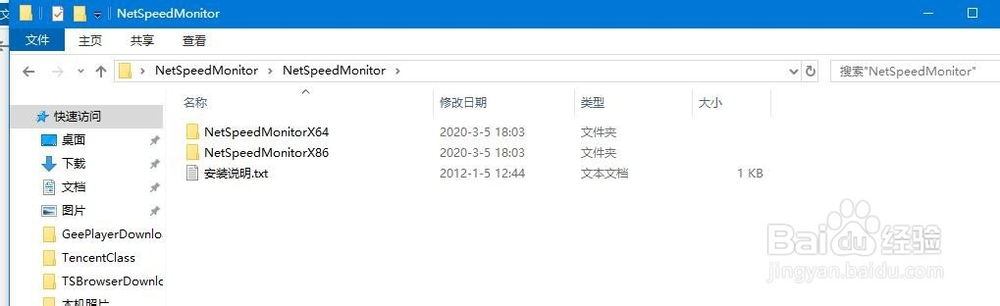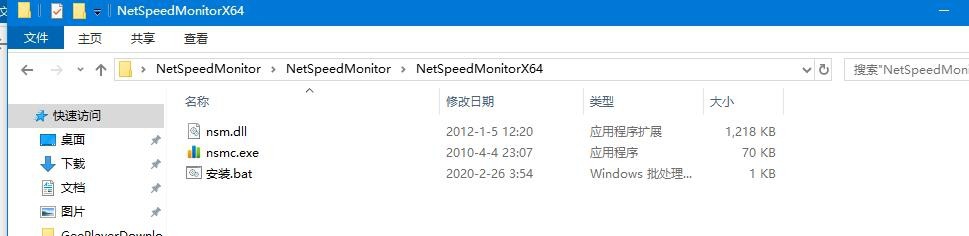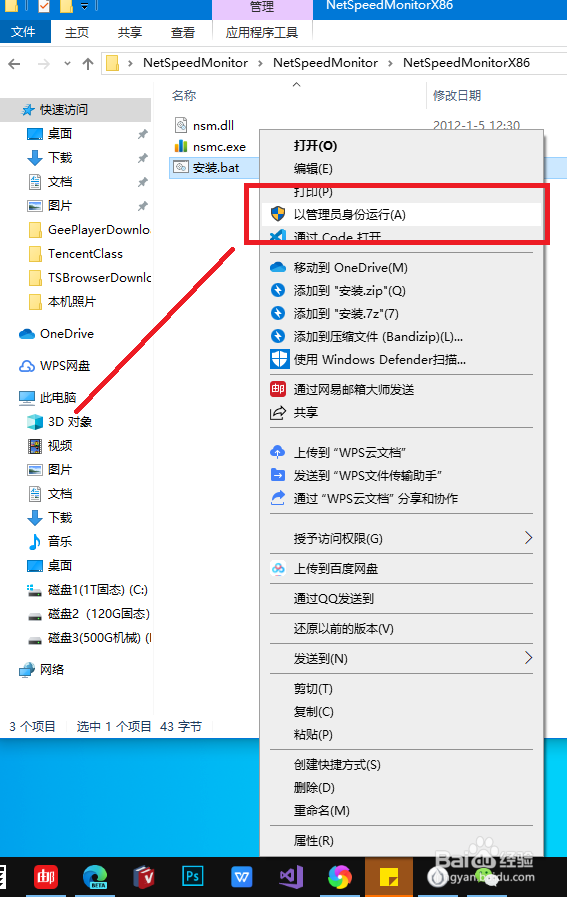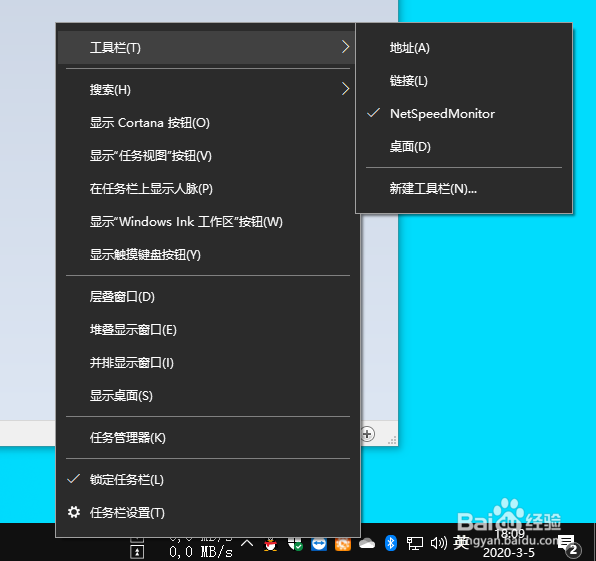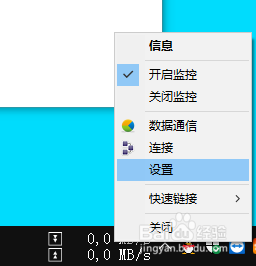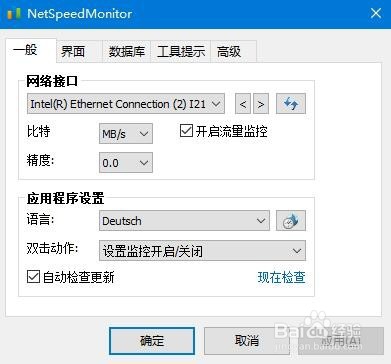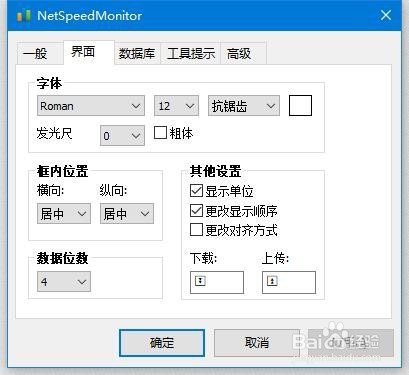win10任务栏怎么设置显示实时下载网速
1、首先我们搜索下芙囹买乐载安装NetSpeedMonitor绿色版,下载完成后会有x64和x86两个文件夹和一个安装说明,我们首先打开旌忭檀挢x64表示是64位系统安装64位软件,x86是32位的我们一般可以不用了,当然如果你的电脑是32位系统的那只能安装x86
2、打开x64文件夹后我们可以看到3个文件,我们依次选择bat文件,nsmc文件,分别右键以管理员运行
3、运行安装完毕后,很多人会找不到在哪,我们在任务栏右键找到工具栏菜单选择NetSpeedMonitor,就可以在任务栏看到了
4、之后我们进行设置,填入参数,我这里设置MB/s,语言一定要设置Deutsch,可以按照我的参数填,当然也可以自己摸索一下就可以了
5、实际最终效果展示,支持汉字和符号来表示上传下载
声明:本网站引用、摘录或转载内容仅供网站访问者交流或参考,不代表本站立场,如存在版权或非法内容,请联系站长删除,联系邮箱:site.kefu@qq.com。
阅读量:68
阅读量:79
阅读量:95
阅读量:81
阅读量:91